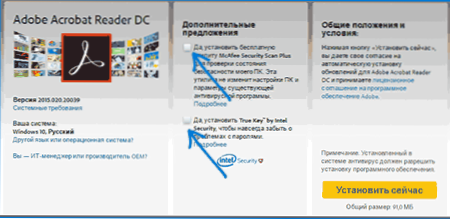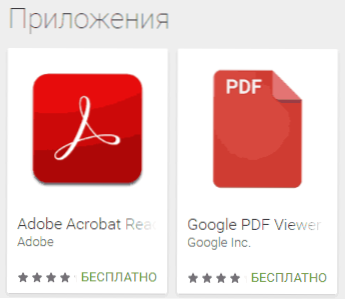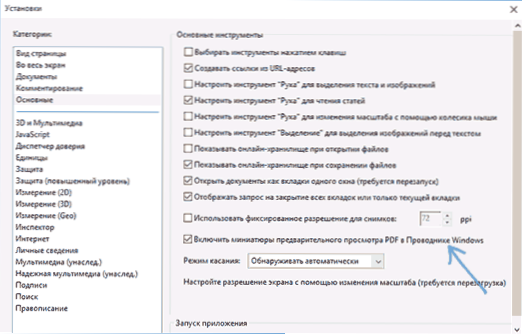PDF datoteke su uobičajene za knjige, časopise, dokumente (uključujući one koji zahtijevaju popunjavanje i potpisivanje) i druge tekstualne i grafičke materijale. Unatoč tome što moderni operacijski sustavi omogućuju pregledavanje PDF datoteka samo pomoću ugrađenih programa, pitanje kako otvoriti te datoteke ostaje relevantno.
PDF datoteke su uobičajene za knjige, časopise, dokumente (uključujući one koji zahtijevaju popunjavanje i potpisivanje) i druge tekstualne i grafičke materijale. Unatoč tome što moderni operacijski sustavi omogućuju pregledavanje PDF datoteka samo pomoću ugrađenih programa, pitanje kako otvoriti te datoteke ostaje relevantno.
Ovaj vodič za početnike detaljno objašnjava kako otvoriti PDF datoteke u sustavu Windows 10, 8 i Windows 7, kao i na drugim operativnim sustavima, razlike u metodama i dodatnim funkcijama koje su dostupne u svakom od "PDF čitača" korisnicima. Također može biti zanimljivo: Kako pretvoriti PDF u Word.
Sadržaj materijala:
- Adobe Acrobat Reader DC - besplatan program za rad s PDF-om iz PDF autora.
- Kako otvoriti PDF datoteku u pregledniku - čitanje PDF-ova u suvremenim preglednicima: Google Chrome, Microsoft Edge, Yandex preglednik i drugi.
- Sumatra PDF - Kompaktni program otvorenog izvora za čitanje PDF, djvu, epub, mobi i nekih drugih formata, dostupan kao prijenosna inačica.
- Foxit čitač - jedan od najpopularnijih i funkcionalnih besplatnih programa - analozi Adobe Acrobat Readera.
- Microsoft Word - o čitanju i uređivanju PDF datoteka u programu Word.
- Nitro PDF Reader - Još jedan snažan alat za rad s PDF-om, ali bez podrške ruskog jezika.
- Kako otvoriti PDF na Androidu, iPhoneu i iPadu
- Kako omogućiti sličice PDF datoteka u programu Windows Explorer 10, 8 i Windows
Adobe Acrobat Reader DC
Adobe Acrobat Reader DC je "standardni" program za otvaranje PDF datoteka. To je razlog zašto je sam PDF format Adobe proizvod.
S obzirom da je ovaj čitač PDF-a vrsta službenika, najviše podržava sve funkcije za rad s ovom vrstom datoteka (s izuzetkom punog uređivanja - ovdje vam je potreban platni softver)
- Radite sa sadržajem, oznakama.
- Sposobnost izrade bilješki, odabir u PDF formatu.
- Ispunjavanje obrasca dostavljenih u PDF formatu (na primjer, banka vam može poslati obrazac u ovom obrascu).
Program je na ruskom jeziku, s korisničkim sučeljem, podrškom za kartice za različite PDF datoteke i vjerojatno sadrži sve što je potrebno za rad s ovim vrstama datoteka, a ne povezano s njihovim stvaranjem i punim uređivanjem.

Od mogućih nedostataka programa
- U usporedbi s drugim sličnim proizvodima, Acrobat Reader DC je "teži" i dodaje Adobe usluge autoload (što nije opravdano ako morate sporadično raditi s PDF-om).
- Neke funkcije rada s PDF-om (na primjer, "uređivanje PDF-a") prikazane su u sučelju programa, ali rade samo kao "veze" na plaćeni Adobe Acrobat Pro DC proizvod.Ne može biti vrlo prikladan, posebno za početnike.
- Kada preuzmete program s službene stranice, bit će vam ponuđeni dodatni softver koji je nepotreban za većinu korisnika. No, lako je odbiti, pogledajte snimku zaslona u nastavku.
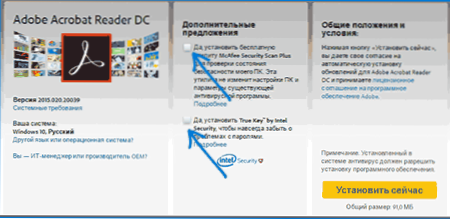
U svakom slučaju, Adobe Acrobat Reader je vjerojatno najmoćniji besplatni program dostupan, omogućujući vam da otvorite PDF datoteke i izvršite osnovne operacije na njih.
Preuzmite besplatni Adobe Acrobat Reader DC na ruskom možete na službenom web mjestu https://get.adobe.com/ru/reader/
Napomena: inačice Adobe Acrobat Reader za MacOS, iPhone i Android također su dostupne (možete ih preuzeti u odgovarajućim trgovinama aplikacija).
Kako otvoriti PDF u pregledniku Google Chrome, Microsoft Edge i drugim preglednicima
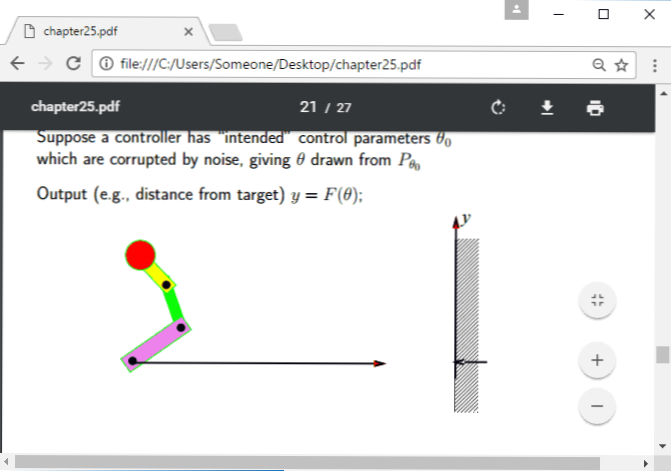
Moderni preglednici na bazi kroma (Google Chrome, Opera, Yandex preglednik i drugi), kao i preglednik Microsoft Edge ugrađen u Windows 10, podržavaju otvaranje PDF-ova bez dodataka.

Da biste otvorili PDF datoteku u pregledniku, samo trebate desnom tipkom miša kliknuti na takvu datoteku i odaberite stavku "Otvori s" ili povucite datoteku u prozor preglednika. U Windowsima 10, Edge preglednik je zadani program za otvaranje ovog formata datoteka (tj. Jednostavno dvostruko kliknuti na PDF).

Pri pregledu PDF-a putem preglednika dostupni su samo osnovne funkcije, kao što su navigacija stranica, zumiranje i druge opcije gledanja dokumenata.Međutim, u mnogim su slučajevima te mogućnosti odgovaraju onome što je potrebno, a instalacija dodatnih programa za otvaranje PDF datoteka nije potrebna.
Sumatra PDF
Sumatra PDF je potpuno besplatan program otvorenog koda za otvaranje PDF datoteka u sustavu Windows 10, 8, Windows 7 i XP (također vam omogućuje otvaranje djvu, epub, mobi i nekih drugih popularnih formata).
Prednosti Sumatre PDF-a uključuju velike brzine, korisničko sučelje (s podrškom za kartice) na ruskom, različite opcije gledanja, kao i mogućnost korištenja prijenosne inačice programa koji ne zahtijeva instalaciju na računalu.

Od ograničenja programa - nemogućnost uređivanja (popuniti) PDF obrazac, dodajte komentare (bilješke) dokumentu.
Ako ste student, učitelj ili korisnik koji često čita literaturu dostupnu na Internetu u različitim formatima koji su zajednički na ruskom jeziku, a ne samo u PDF-u, ne želite preuzeti teške programe na računalu, možda je Sumatra PDF najbolji program za te svrhe preporučujem da pokušam.
Preuzmite besplatnu rusku verziju Sumatre PDF sa službene stranice. https://www.sumatrapdfreader.org/free-pdf-reader-ru.html
Foxit čitač
Drugi popularni PDF čitač je Foxit Reader.To je vrsta analoga Adobe Acrobat Readera s malo drugačijim sučeljem (čini se prikladnijim nekome jer je više nalik Microsoftovim proizvodima) i gotovo iste funkcije za rad s PDF datotekama (a također nude i plaćeni softver za stvaranje i PDF uređivanje, u ovom slučaju - Foxit PDF Phantom).

U programu su prisutne sve potrebne funkcije i značajke: počevši s jednostavnom navigacijom, završavanjem odabira teksta, ispunjavanjem obrazaca, stvaranjem bilješki, pa čak i dodataka za Microsoft Word (za izvoz u PDF, koji je već prisutan u najnovijim verzijama sustava Office).
Presuda: ako vam je potreban snažan i besplatan proizvod za otvaranje PDF datoteke i izvršavanje osnovnih operacija s njom, ali vam se nije svidio Adobe Acrobat Reader DC, pokušajte s Foxit Readerom, možda vam se sviđa više.
Preuzmite Foxit PDF Reader na ruskom na službenom web mjestu. https://www.foxitsoftware.com/ru/products/pdf-reader/
Microsoft Word
Najnovija inačica programa Microsoft Word (2013, 2016, kao dio Officea 365) također vam omogućuju otvaranje PDF datoteka, iako to čine nešto drugačije od gore navedenih programa i za jednostavno čitanje ove metode nije sasvim prikladno.
Kada otvorite PDF putem Microsoft Worda, dokument se pretvara u format Office (a to može potrajati dulje vrijeme za velike dokumente) i postaje moguće uređivati (ali ne i za PDF, koje su skenirane stranice).

Nakon uređivanja, datoteka se može spremiti u izvornom formatu Worda ili izvesti natrag u PDF format. Više o ovoj temi u materijalu Kako urediti PDF datoteku.
Nitro PDF Reader
Kratko o Nitro PDF Readeru: besplatan i moćan program za otvaranje, čitanje, bilježenje PDF datoteka, popularan, u izvješću za komentare da je već dostupan na ruskom (u vrijeme početnog pisanja recenzije nije bilo).

Međutim, ako engleski nije problem za vas - pažljiviji pogled, ne isključujem da ćete naći ugodno sučelje, skup funkcija (uključujući bilješke, ekstrakciju slike, odabir teksta, potpisivanje dokumenata, a možete spremiti nekoliko digitalnih ID-ova, pretvoriti PDF u tekst i druge ).
Službene stranice Nitro PDF Reader Download https://www.gonitro.com/ru/pdf-reader
Kako otvoriti PDF na Androidu i iPhoneu
Ako trebate pročitati PDF datoteke na Android telefonu ili tabletu, kao i na iPhoneu ili iPadu, na Trgovini Google Play i Apple App Storeu možete jednostavno pronaći više od desetak različitih PDF čitača, među kojima možete odabrati
- Za Android - Adobe Acrobat Reader i Google PDF Viewer
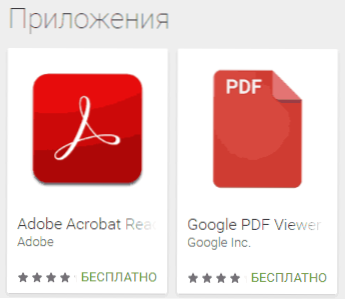
- Za iPhone i iPad - Adobe Acrobat Reader (međutim, ako trebate samo čitati PDF, ugrađena iBooks aplikacija radi kao čitač iPhonea).
S velikom vjerojatnošćuOvaj mali skup aplikacija za otvaranje PDF-a odgovara vam (a ako ne, pogledajte druge aplikacije koje su u izobilju u trgovinama, a preporučujem čitanje recenzija).
Pregledajte PDF datoteke (sličice) u programu Windows Explorer
Osim otvaranja PDF-a, možete dobiti praktičnu mogućnost pregleda PDF datoteka u programu Windows Explorer 10, 8 ili Windows 7 (na MacOS-u, na primjer, takva funkcija, primjerice, prisutna je kao kod firmwarea za čitanje PDF-a).

To možete implementirati u sustavu Windows na razne načine, na primjer, pomoću softvera za pregled PDF-a treće strane ili možete koristiti zasebne programe za čitanje gore prikazanih PDF datoteka.
Može to učiniti:
- Adobe Acrobat Reader DC - za to je potrebno instalirati program za pregled PDF-a prema zadanim postavkama u sustavu Windows i u izborniku "Uredi" - "Postavke" - "Osnovno" morate omogućiti opciju "Omogući sličice pretpregleda PDF-a u Exploreru".
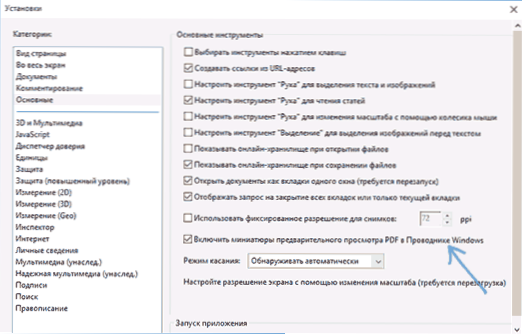
- Nitro PDF Reader - kada je instaliran kao zadani program za PDF datoteke (Windows 10 zadani programi mogu biti korisni ovdje).
Ovo zaključuje: ako imate svoje prijedloge za otvaranje PDF datoteka ili imate bilo kakvih pitanja, ispod ćete pronaći obrazac za komentare.